Utilizatorii avansați ai smartphone-urilor și tabletelor moderne folosesc numeroasele funcții pe care le are ingineria meniu Android. Vă permite să obțineți informații despre adresa Mac, să verificați sau să configurați actualizarea Wi-Fi, Bluetooth software-ul camere, difuzoare. Foarte des, folosind acest meniu puteți îmbunătăți sunetul pe dispozitivul dvs. și puteți efectua alte reglări fine. De exemplu, returnați tincturile originale contul Google, specificați parametrii pentru blocarea și oprirea dispozitivului, specificați setările care vă permit să faceți backup pentru informații importante. Înainte de a intra în meniul de inginerie, trebuie să înțelegeți că acțiunile de erupție cutanată pot duce la o defecțiune a dispozitivului. Este recomandabil ca utilizatorul să-și amintească ce modificări au fost aduse sistemului, astfel încât, dacă este necesar, să returneze toate tincturile la starea lor anterioară.
Cum să intrați în meniul de inginerie folosind caracteristicile standard ale dispozitivului?
listă funcționalitate poate fi deschis prin tastarea unei anumite combinații de caractere în fereastra de apel a dispozitivului. Codul meniului de inginerie Android diferă în funcție de marca telefonului sau a tabletei. Fiecare producător își stabilește propria combinație. Aceste informații sunt de obicei indicate în instrucțiunile pentru telefon și pe site-urile oficiale. Utilizatorii dispozitivelor moderne nu au de obicei dificultăți în a găsi codul potrivit.
Mai jos oferim un tabel cu cele mai comune combinații. Nu este recomandat să le utilizați dacă dispozitivul dvs. nu aparține mărcilor enumerate.
Dezvoltatorii nu recomandă executarea unor astfel de comenzi fără cunoștințe și experiență specifice. Dar de multe ori numai acest mod ajută la rezolvarea rapidă a unui număr de probleme asociate cu returnarea dispozitivului la stare originală, da informații suplimentare despre dispozitiv. Meniu de inginerie Este prezentat în limba engleză, ceea ce îl face inteligibil pentru majoritatea utilizatorilor.
Utilizarea de programe suplimentare
Nu este întotdeauna posibil să aflați o combinație potrivită direct pe dispozitiv. În astfel de situații, puteți instala software special pe dispozitivul dvs. mobil care vă permite să deschideți o listă cu funcționalitatea unui smartphone sau tabletă cu câteva clicuri. Este disponibil public pentru diferite persoane versiuni Android și modele de dispozitive.
Programul pentru intrarea în meniul de inginerie Android poate fi instalat printr-o conexiune USB la computer personal sau laptop. Una dintre ele se numește Mediatek Engineer Mode. Este un fișier EnMode.apk care trebuie transferat în memoria dispozitivului și instalat în mod obișnuit. Un astfel de program este potrivit pentru dispozitivele care operează pe baza procesorului MTK. Utilizatorul are posibilitatea de a descărca versiunea gratuită și plătită a software-ului. 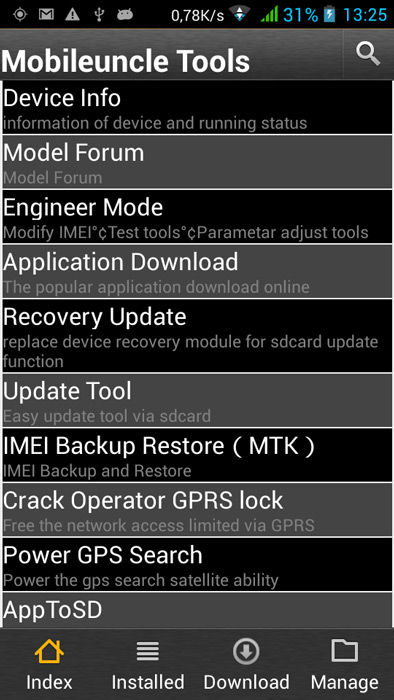
În magazin Google play Este posibil să descărcați utilitarul Mobileuncle MTK Tools. Este conceput pentru smartphone-uri și tablete care rulează pe Android 2.1. iar mai târziu. Descrierea spune că o astfel de utilitate este potrivită exclusiv și pentru dispozitivele echipate cu un procesor MTK.
Pentru proprietari, programul Mobileuncle Tools este ca. Există și alte utilități, de exemplu, Shortcut Master, meniul de inginerie MTK, lansarea meniului MTK Engineering. Înainte de a le instala, vă recomandăm să vă familiarizați cu evaluarea aplicației, recenziile altor utilizatori și, de asemenea, să verificați compatibilitatea dispozitivului dumneavoastră.
Setarea sunetului optim prin deschiderea meniului de inginerie
Unul dintre cele mai frecvente motive pentru care utilizatorii caută informații despre cum să intre în meniul de inginerie este nevoia de a regla fin sunetul. Pot apărea următoarele situații:
- Audibilitate slabă cu difuzorul pornit
- Schimbări bruște de sunet în timpul unui apel primit în timp ce ascultați audio
- Volum redus de semnal
- Sunete liniștite în timpul înregistrării unui videoclip
- Funcționare silențioasă a căștilor și a microfonului.
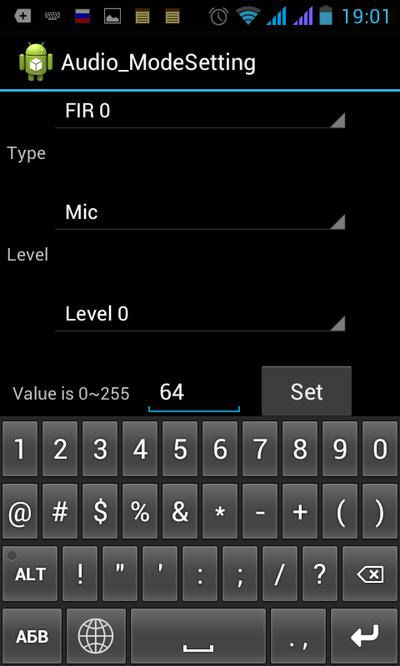
Aceasta este doar o mică listă a setărilor care pot fi modificate prin intermediul meniului de inginerie al modernului dispozitiv mobil. Sunetul este configurat prin secțiunea Audio, care este afișată imediat după intrarea în meniu. Apoi vor apărea pe ecran diverse file, de exemplu, Modul cu cască. Această filă vă permite să setați parametrii de sunet care sunt activați atunci când este conectat un set cu cască. Modul normal setează sunetul în starea normală a dispozitivului mobil (fără a conecta căști, difuzoare).
Fila Mode LoudSpeaker care se activează când porniți difuzorul. Headset LoudSpeaker Mode vă permite să faceți setări pentru modul de difuzor activ, în timp ce o cască este conectată la acesta. Fila Mărire vorbire oferă setări care intră în funcțiune atunci când comunicați pe o rețea mobilă.
În oricare dintre moduri, puteți regla fin microfonul sau puteți crește volumul (vezi tabelul).
Volumul oricărui parametru de sunet are șapte niveluri - de la 0 la 6. Cu cât această valoare este mai mare, cu atât sunetul va fi mai puternic. Nu recomandăm setarea setărilor maxime, deoarece acest lucru contribuie la rapid. În multe dispozitive, setarea limitei de volum poate provoca zgomot neplăcut.
Meniul de inginerie este un mecanism de reglare fină a dispozitivelor mobile care operează pe platforma Android. Pentru dezvoltatori, o listă a acestor funcții deschide noi opțiuni atunci când implementează aplicații. Desigur, acest meniu este utilizat nu numai pentru a ajusta parametrii de sunet. Este un instrument important care susține funcționarea optimă a smartphone-urilor și tabletelor. Dar este mai bine să nu faci schimbări de care nu ești sigur.
Pentru a intra în meniul de inginerie, formați numărul *#*#3646633#*#* și faceți clic pe Audio sau instalați programul Recuperare MTK și introduceți inginerul prin meniul programului.
Descrierea elementelor din meniul serviciului:
- BatteryLog - informații despre baterie (stare, nivel de încărcare, tensiune, temperatură, stare etc.)
- TouchScreen - conține mai multe submeniuri
- scris de mână - un desen simplu cu un deget pe ecran, servește ca test al receptivității ecranului
- Verificare - Punct de verificare - testul de calibrare a ecranului, când faceți clic pe punctul marcat arată eroarea
- Verificare - linieVerificare - la fel ca PointVerification, atrage doar linii dintr-un punct în altul
- V erificare - ShakingVerification - test de agitare
- GPRS - teste de operare GPRS, verificare PDP (pachet de date protocol)
- Audio - setarea tuturor volumelor și a tot ceea ce are legătură cu sunetul conține următoarele submeniuri:
- Modul setat - selectare mod telefon (Mod normal - modul normal, Modul cu cască - căști cu căști, modul Mâini libere - „mâini libere”, cel mai probabil căști cu Bluetooth)
- Mod normal - setări pentru modul normal
- Modul cu cască - setări pentru modul căști
- Modul LoudSpeaker - setarea modului difuzor (același mod Handfree?)
- Sporirea vorbirii - ajustarea / corectarea semnalelor de vorbire
- Informații despre depanare - informații despre depanare, valorile sunt setate prin parametrul 0-15 și pentru ce sunt responsabili nu se știe.
- Logoped - înregistrarea conversației. Când activați „activează” după o conversație, creează un fișier în rădăcina cardului sd cu numele de acest fel: Sun_Feb_2012__01_15_31.vm (duminică_Feb._2012__time01_15_31.vm), care sunt aceste fișiere și cu ce să le deschidă - nu știu. Folderul / sdcard / speechlog (care este indicat ca Locația fișierului) nu creează automat un folder, dacă creați un astfel de folder manual, după o conversație, acesta va fi gol. Când faceți clic pe butonul "redare" din meniul Logoped, toate fișierele * .vm create pe cardul SD sunt afișate și nu se întâmplă nimic după ce faceți clic pe ele.
- aparat foto - conține mai multe submeniuri
- AF EM - selectarea testului pentru aparatul foto (AF - focalizare automată)
- Capturarea brută - execută testul de captare Raw
- Începeți previzualizarea - afișează imaginea de pe cameră pe ecran
- Wi-Fi - conține mai multe submeniuri:
- Tx - Testele Wifi Tx Registre
- Rx - Testele Wifi Rx Registre
- EEPROM - Acesta este firmware-ul adaptorului WiFi și posibilitatea de a dezactiva / activa funcțiile sale prin adrese (h, byte). Încă o dată, vă sfătuiesc cu fermitate să încercați să schimbați ceva, puteți ucide adaptorul WiFi strâns, iar restaurarea acestuia va fi foarte problematică chiar dacă faceți o salvare ca fișier de rezervă (din anumite motive, toate valorile sunt salvate cu zerouri - 0000). Eu personal nici nu bănuiesc că am instalat adaptorul.
- Senzor de temperatură - testați temperatura adaptorului WiFi când lucrați
- MCR - este posibilă citirea / scrierea valorilor (Valoare) (h) la Addr (h)
- Bluetooth - conține un submeniu:
- Test TX numai - specificați valorile, faceți clic, apoi Finalizat, trece testul Bluetooth Tx Registre
- Mod de testare - include un mod de testare
- NetworkInfo - informații despre RR (pe care nu le cunosc), selectați bifați despre care vrem să vedem informațiile, apoi apăsați butonul de pe telefon, selectați Verificare informații și uitați.
- Răspuns automat - conține doar butonul "enable-enable / disable-disable". Aceasta este preluarea automată a receptorului pentru un apel primit (bifat).
- YGPS - teste și informații despre yGPS
- AGPS - singurul meniu în limba rusă, setările AGPS
Meniul secțiunii audio:
- Modul setat - selectarea profilului
- Mod normal - profil standard (general, regulat)
- Modul cu cască - modul cască
- Modul LoudSpeaker - modul difuzor
- Sporirea vorbirii - modul de corectare a vorbirii
Înainte de a alege valorile maxime posibile, asigurați-vă că acest lucru nu creează probleme de sunet. De obicei nu este recomandat să-l setați la 0, deoarece acest lucru poate provoca efectul de zgomot și alte interferențe + dă o încărcătură suplimentară asupra boxelor.
Înainte de a schimba valorile, scrieți întotdeauna ceea ce au fost implicit, astfel încât în \u200b\u200bcazurile în care să le puteți returna.
Folosim modul Normal:
- Veți vedea un meniu cu patru poziții, unde primul element este numărul profilului.
- Lăsați FIR - 0 și nu îl atingeți. Vom trece mai jos la următorii parametri.
- Mai întâi, configurați modularea generală a volumului de ton, pentru aceasta, în secțiunea meniu Tip, selectați elementul Ton (dacă nu este selectat implicit), apoi setați valoarea volumului de mai jos în secțiunea Valoare și apăsați Setare.
- Setați la 1, dar puteți încerca diferite opțiuni de la 0 la 100 - cu cât valoarea este mai mare, cu cât sunetul este mai silențios, 0 este volumul maxim, totuși, nu este recomandat să setați 0, deoarece difuzoarele vor oferi efecte secundare neplăcute sub formă de zgomot și alte lucruri rele.
- În plus, în meniul Type Side tone și în niciun caz nu îl atingeți, în caz contrar, în timpul conversației, veți auzi dvs. și nu interlocutorul. Sau schimbați metoda de a poker științific la propriul dvs. pericol și risc
- În Audio, setați 1
- În Discurs punem 1
- În FM punem 1
- În Mikrofon am pus 12
- În tonul cheii, valoarea implicită este 70 - nu s-a schimbat.
Dacă vi se pare că radioul sau muzica se redă liniștit în căști, puteți edita și profilul pentru căști. Reporniți telefonul.
În general, meniul de inginerie poate fi apelat prin simpla formare a „numărului magic” din telefonul smartphone-ului. Dar pe o tabletă fără modul GSM, această cale se poate dovedi oarecum strâmbă. Este mult mai distractiv să folosești o aplicație specială pentru a intra în meniul de inginerie - și am o astfel de aplicație pentru tine:
Cu această aplicație, având dimensiunea de doar 7,22 Kb, puteți lansa întotdeauna meniul de inginerie încorporat pe smartphone-ul sau tableta dvs. construit pe procesorul MTK (MT6573, MT6577, MT6589, MTK8127 și altele) fără a introduce un cod special în apelator, pur și simplu apăsând pe icon. Decuplați fișierul ZIP, completați EnMode.apk rezultat pe telefon și instalați-l. Comanda rapidă (pictograma) nu va fi pusă pe desktop - va apărea în lista programelor instalate.
Meniul de inginerie în sine arată astfel:
Ei bine, acum vedeți cum putem beneficia de acest lucru:
Opriți monitorizarea MTKLogger și creșteți durata de viață a bateriei.
Probabil, unii au văzut deja un folder numit mtklog în unitatea de sistem Android. Mulți probabil nu știu pentru ce este vorba. Deci - acest folder tehnic este destinat colectării jurnalelor (rapoartelor) privind funcționarea aplicațiilor și înregistrarea erorilor aplicației pe dispozitive cu un procesor MTK. Nu aduce beneficii pentru majoritatea utilizatorilor și îl puteți șterge în siguranță (folderul), dar ghinion - durează ceva timp și reapare (în plus, poate crește la o dimensiune considerabilă în timp, dacă nu este șters periodic).
Motivul este că procesul de sistem MTKLogger funcționează, care monitorizează constant funcționarea aplicațiilor și scrie jurnalele. Dar nu veți putea să îl ștergeți prin controale periodice de proces. Cum să fii
1. Accesați meniul de inginerie
2. Parcurgeți lateral în fila Jurnal și depanare și selectați MTKLogger
3. În fereastra care se deschide, în colțul din dreapta sus (sub ceas), faceți clic pe butonul Setări
4. În fereastra de setări care se deschide, opriți comutatoarele din articole: MobileLog, ModemLog, NetworkLog
5. Ieșiți (setările sunt salvate automat).
Aceasta este totul. Dosarul mtklog poate fi șters și nu va mai apărea. Reporniți dispozitivul și MTKLogger nu va mai fi în sistem.
Puteți returna totul înapoi la fel.
Reduceți volumul difuzorului la volumul minim.
Destul de des pe Android, este setat un nivel foarte ridicat de volum minim. Prima divizie a regulatorului - și dispozitivul votează deja destul de vizibil. Acest lucru este deosebit de plictisitor în jucării - atunci când nu doriți să opriți complet sunetul, iar volumul minim este prea enervant pentru alții.
În special, pe tableta Chuwi VX8 aceasta este situația. Există însă o soluție:
1. Accesați meniul de inginerie
2. Parcurgeți lateral în fila Testare hardware și selectați articolul Audio de acolo.
3. Apoi, selectați elementul LoudSpeaker Mode
4. În fereastra care se deschide, selectați: Tip \u003e\u003e Media
5. După aceea, puțin mai jos, vedem o listă cu 15 niveluri și puncte pentru introducerea manuală a nivelurilor de valoare și Max Vol.
Îi explic: 15 niveluri sunt cele 15 niveluri ale noastre atunci când reglăm volumul cu ajutorul butoanelor. Și la fiecare dintre acești pași există propria valoare a sonorității, pe care acum vom începe să o schimbăm la fiecare pas (pas) al volumului. punct Max vol. nu atinge căci nu vom avea nevoie de el.
6. În primul rând, hai să decidem de ce volum avem nevoie de maxim. Dacă volumul maxim curent vi se potrivește complet (nivelul 14), atunci nu vom modifica valoarea mai mare (sau mai mică). Dacă acest volum nu vi se potrivește, ridicăm nivelul manual, prescriind un număr cu 10-15 mai mare (sau mai mic) decât cel actual și apăsăm butonul Set (salvare). Dacă simțim că difuzorul începe să „sfâșie” și să respire la maxim, coborâm nivelul actual cu câteva puncte mai jos. De îndată ce găsiți opțiunea ideală pentru volumul maxim, ne oprim la această valoare și ne gândim cum să prescrieți nivele uniform diferite de volum care scad din maxim.
Este foarte simplu: deschideți calculatorul, conduceți numărul al 14-lea nivel-a din volumul nostru maxim și împărțiți acest număr la 15 (15 niveluri). Obținem rezultatul! De exemplu, în Chuwi VX8 meu, volumul maxim este de 195 la al 14-lea nivel (aceasta este valoarea din fabrică - este destul). Împărțiți acest număr la 15 și obțineți rezultatul exact 13.
14 nivel | 195 - 0 \u003d 195 (valoarea selectată ca volum maxim)
13 nivel | 195 - 13 \u003d 182 (această valoare este introdusă la 13 nivel)
12 nivel | 182 - 13 \u003d 169 (introduceți nivelul 12)
11 nivel | 169 - 13 \u003d 156 (introduceți 11 nivel)
10 nivel | 156 - 13 \u003d 143 (introduceți 10 niveluri)
09 nivel | 143 - 13 \u003d 130 (introduceți la nivelul 09)
Nivel 08 | 130 - 13 \u003d 117 (introduceți nivelul 08)
Nivel 07 | 117 - 13 \u003d 104 (introduceți nivelul 07)
Nivel 06 | 104 - 13 \u003d 91 (introduceți nivelul 06)
Nivel 05 | 91 - 13 \u003d 78 (introduceți nivelul 05)
Nivel 04 | 78 - 13 \u003d 65 (introduceți nivelul 04)
03 nivel | 65 - 13 \u003d 52 (introduceți nivelul 03)
Nivel 02 | 52 - 13 \u003d 39 (introduceți nivelul 02)
01 nivel | 39 - 13 \u003d 26 (introduceți nivelul 01)
00 nivel | aici puteți pune doar 10 fără să calculați ...
La fiecare nivel (după ce îl schimbați), nu uitați să faceți clic pe salvarea noii sale valori de nivel de volum (butonul Set)
7. După manipulările de mai sus, obținem un volum de pas uniform de la maxim la minim.
Încercați-l - dacă vi se pare incomod, îl puteți corecta din nou. De exemplu, puteți încerca să dansați din volumul minim convenabil pentru nivelul 01 - și deja de la acesta împărțiți uniform restul intervalului la maxim.
Producătorii de smartphone-uri Android pentru dispozitivele de testare implementează și folosesc meniul de inginerie. Conține toate tipurile de teste și setări ale dispozitivului, inaccesibile utilizatorilor obișnuiți. Cu toate acestea, astăzi, cunoscând comanda USSD sau descărcând aplicația din PlayMarket, oricine poate intra în meniul de inginerie.
De ce ai nevoie de un meniu de inginerie ascuns în Android
Meniu de inginerie - în esență aplicație ascunsăpe care dezvoltatorii o folosesc pentru testarea și setarea parametrilor optimi telefon mobil sau tableta. Specialiștii verifică funcționarea senzorilor și, dacă este necesar, fac ajustări la funcționarea componentelor sistemului.
Când lucrați cu meniul tehnic Android, aveți grijă - schimbarea unor funcții duce la defecțiuni ale dispozitivului.
Cum să intrați în meniu
Pentru a deschide meniul setat de producător, activați panoul de apelare de pe smartphone și introduceți una dintre comenzile USSD prezentate în tabel. După introducerea comenzii, numerele dispar de pe ecran și în schimb se deschide un meniu.
În tastatura de apelare, introduceți o combinație de numere și simboluri pentru a intra în meniu
Tabel: Combinații pentru lansarea modului de inginerie
| Producător de dispozitive | Echipa |
| Sony | *#*#7378423#*#* |
| *#*#3646633#*#* | |
| *#*#3649547#*#* | |
| Philips | *#*#3338613#*#* |
| *#*#13411#*#* | |
| ZTE, Motorola | *#*#4636#*#* |
| HTC | *#*#3424#*#* |
| *#*#4636#*#* | |
| *#*#8255#*#* | |
| Samsung | *#*#197328640#*#* |
| *#*#4636#*#* | |
| *#*#8255#*#* | |
| Prestigio | *#*#3646633#*#* |
| LG | 3845#*855# |
| Huawei | *#*#2846579#*#* |
| *#*#14789632#*#* | |
| Alcatel, Fly, Texet | *#*#3646633#*#* |
| Smartphone-uri și tablete cu procesor MediaTek (majoritatea dispozitivelor chineze) | *#*#54298#*#* |
| *#*#3646633#*#* | |
| Acer | *#*#2237332846633#*#* |
Video: cum să lucrați în modul inginer
Dacă codul nu este valid și mod standard meniul de servicii nu poate fi pornit, utilizați aplicații terțe - le puteți descărca pe PlayMarket. Programe recomandate - „Pornirea meniului de inginerie MTK”, Instrumente Mobileuncle, comandă rapidă.
Meniul producătorilor nu funcționează pe unele modele de dispozitive cu Android 4.2 JellyBean (x.x.1, x.x.2), precum și pe Android 5.1 Lollipop. De asemenea, meniul nu este valid atunci când este instalat firmware-ul Cyanogen Mod. În Android 4.4.2, când reporniți, modificările aduse în aplicație sunt resetate.
„Lansarea meniului tehnic al MTK”
Aplicația vă permite să deschideți și să configurați meniul de inginerie fără un set de comenzi digitale. Funcționează corect pe procesoarele MediaTek (MT6577, MT6589, etc.) și sistemele Android 2.x, 3.x, 4.x, 5.x. Conform recenziilor utilizatorilor, programul își îndeplinește cu succes funcțiile, dar după repornirea smartphone-ului, setările efectuate cu ajutorul aplicației sunt resetate.
Instrumente pentru unghi mobil
Funcționalitatea aplicației este similară cu cea anterioară, dar, pe lângă accesul la meniul de inginerie, utilizatorul are ocazia să vizualizeze informații despre ecran, senzor și memoria dispozitivului, precum și să actualizeze firmware-ul, să restaureze numărul IMEI și să îmbunătățească GPS-ul. Pentru o funcționare stabilă, privilegiile root sunt necesare.
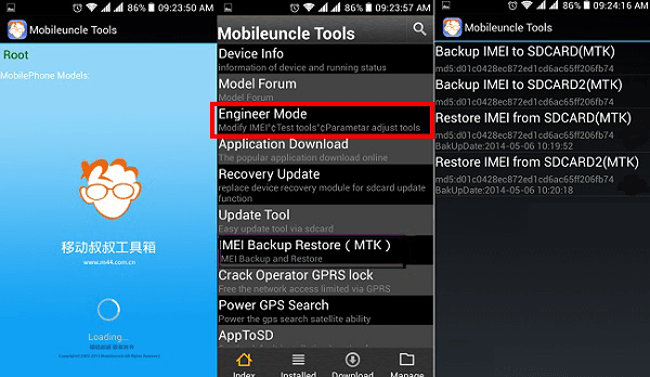
Pentru a intra în meniul de inginerie, selectați Modul inginer
Utilitară comandă rapidă
Programul de comandă rapidă este proiectat să funcționeze cu comenzi rapide și aplicații de sistem: creați, căutați, ștergeți. Nu există nicio funcție directă pentru a intra în meniul de inginerie. Dar cu ea puteți vizualiza lista echipe secretecare funcționează pe dispozitivul dvs. Și făcând clic pe numele echipei, veți vedea un meniu derulant în care va exista un element „executa”. Convenabil și nu necesită acțiuni inutile.
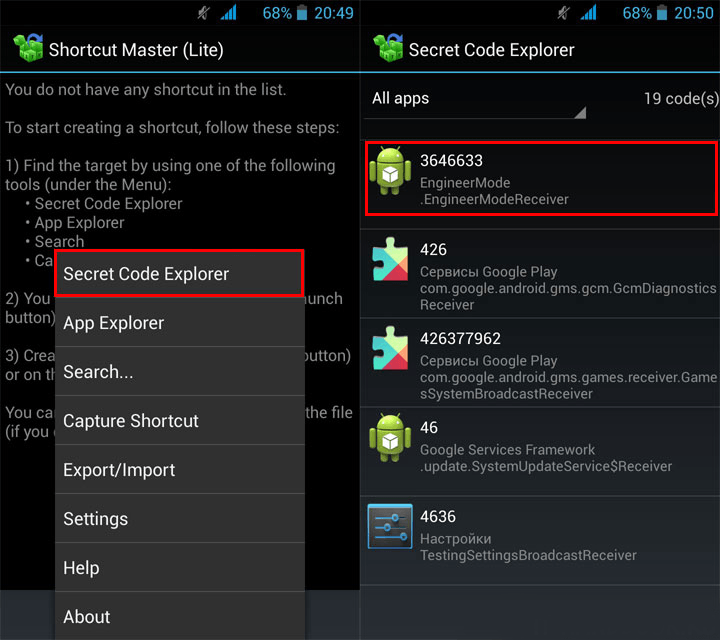
În program, sunați meniul suplimentar și selectați Explorator de coduri secrete pentru a vedea o listă de coduri
Drepturile de rădăcină pentru accesarea meniului de inginerie
Pentru a accesa meniul de servicii pe unele versiuni de Android, utilizatorul trebuie să aibă privilegii de superuser (root). Puteți obține drepturi folosind aplicații specializate: Farmaroot, UniversalAndRoot, Romaster SU și altele. Pentru a obține acces Root la un dispozitiv folosind Farmaroot:
- Instalați și rulați programul. Link pe Google Play: https://play.google.com/store/apps/details?id\u003dcom.farmaapps.filemanager&hl\u003dro.
- Dacă aplicația acceptă instalarea drepturilor rădăcină pe dispozitivul dvs., atunci pe ecran veți vedea o listă de acțiuni posibile, printre ele - „Obține root”. Selectați acest articol.
- Alegeți una dintre metodele root predefinite.
- Programul va începe instalarea.
- La sfârșitul procedurii, veți vedea un mesaj despre instalarea cu succes a accesului root.
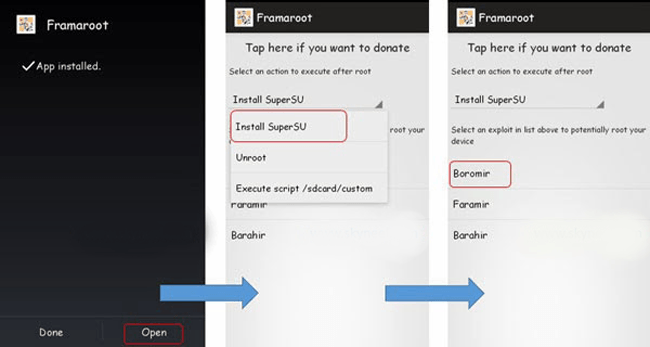
Instrucțiuni pentru obținerea accesului root prin aplicația Farmaroot
Probleme și soluții posibile:
- aplicația s-a închis în mijlocul instalării - reporniți dispozitivul și încercați din nou;
- drepturile rădăcină nu au fost stabilite - încercați să instalați folosind o metodă diferită (selectați o exploatare nouă în aplicație).
Ce poate fi configurat în meniu
Aspectul modului de inginerie și capacitatea de a ajusta parametrii pot varia în funcție de modelul tabletei sau smartphone-ului. În meniu, utilizatorii reglează cel mai adesea sunetul, schimbă setările camerei și utilizează modul de recuperare. Parametrii de ajustare și procedura sunt prezentați mai jos. Fiți atenți - numele elementelor din meniu pot varia în funcție de diferite modele de dispozitiv! Acționezi pe propriul risc.
Audio: volum de impuls
Dacă telefonul dvs. nu sună tare, în meniul de inginerie, găsiți secțiunea Audio și accesați modul LoudSpeaker. Selectați Ring. Pentru fiecare nivel de semnal (nivel 1–6) modificați valorile - setați numerele în ordine crescătoare, de la 120 la 200. Măriți valoarea în Max. Vol - maxim 200. Apăsați butonul SET pentru a salva setările.
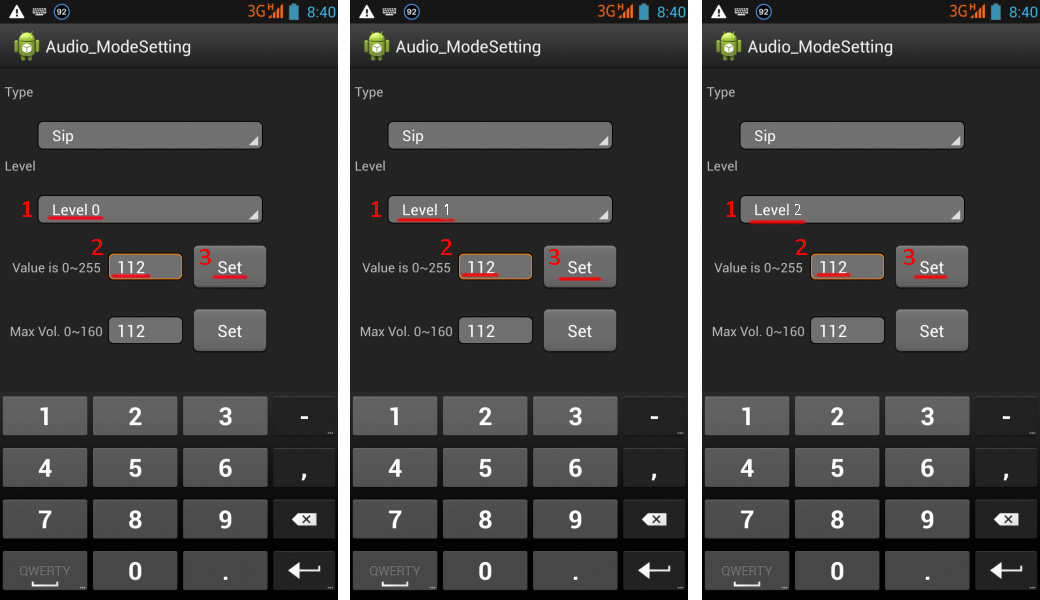
Modificați volumul maxim pentru fiecare nivel unul câte unul
Audio: crește volumul unei conversații telefonice
Pentru a îmbunătăți tonul difuzorului pentru conversații, în secțiunea Serviciu audio, selectați Mod normal și deschideți elementul Sph. Setați valorile pentru nivelurile de semnal (nivel 1-6) de la 100 la 150, iar cifra pentru Max. Voi. - până la 160.
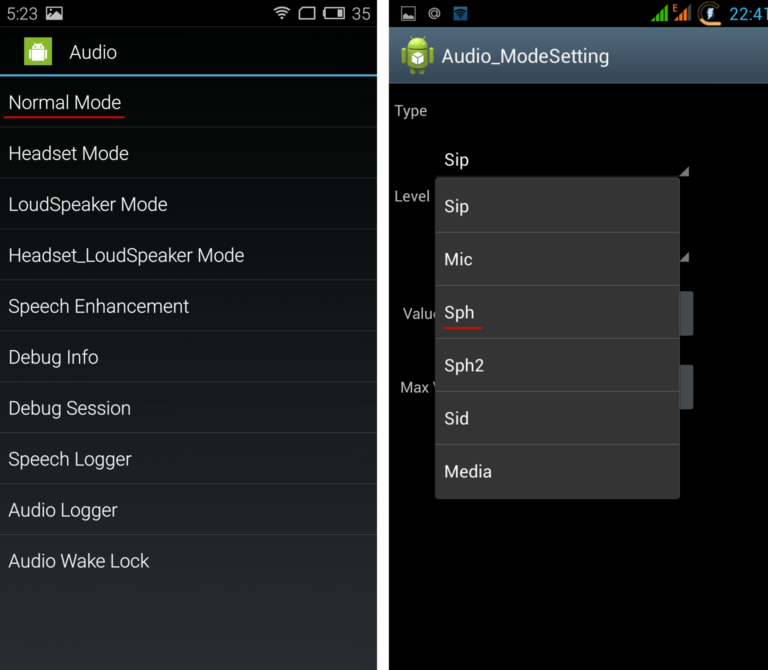
Prin ajustarea volumului difuzorului, veți auzi mai bine persoana cu care vorbiți.
Pentru a crește sensibilitatea microfonului, accesați meniul Audio - Mod normal - Mic. Pentru fiecare nivel, alocați aceleași valori ale sensibilității microfonului, de exemplu, 200. Apăsați butonul SET, reporniți și verificați dacă cealaltă persoană aude mai bine.
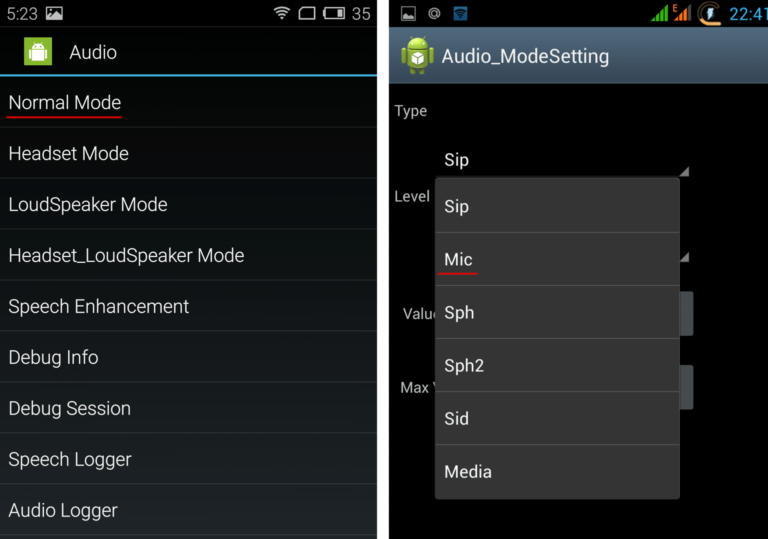
Sensibilitatea crescută a microfonului va permite celeilalte persoane să vă audă mai bine
Video: ajustarea parametrilor de sunet din meniul de inginerie
Baterie: dezactivați frecvențele inactive
Smartphone-urile consumă rapid bateria pentru aplicații, menținând comunicatii celulare și conexiuni la rețea. Folosind meniul de inginerie, puteți crește durata de viață a bateriei.
Dispozitivele moderne scanează mai multe frecvențe GSM - 900/1800 MHz și 850/1900 MHz. În Rusia există o pereche de 900/1800 MHz, ceea ce înseamnă că nu este necesară scanarea rețelei la alte frecvențe. Semnalul radio pentru a doua pereche poate fi dezactivat, ceea ce va salva semnificativ nivelul de încărcare.
În modul Inginer, deschideți Mod Band. Dezactivați frecvențele neutilizate prin debifarea articolelor corespunzătoare - PCS1900 și GSM850. Dacă dispozitivul acceptă două cartele SIM, deschideți elementele SIM1 și SIM2 una câte una și efectuați acțiunile indicate în fiecare. Apăsați butonul SET pentru a salva setările.
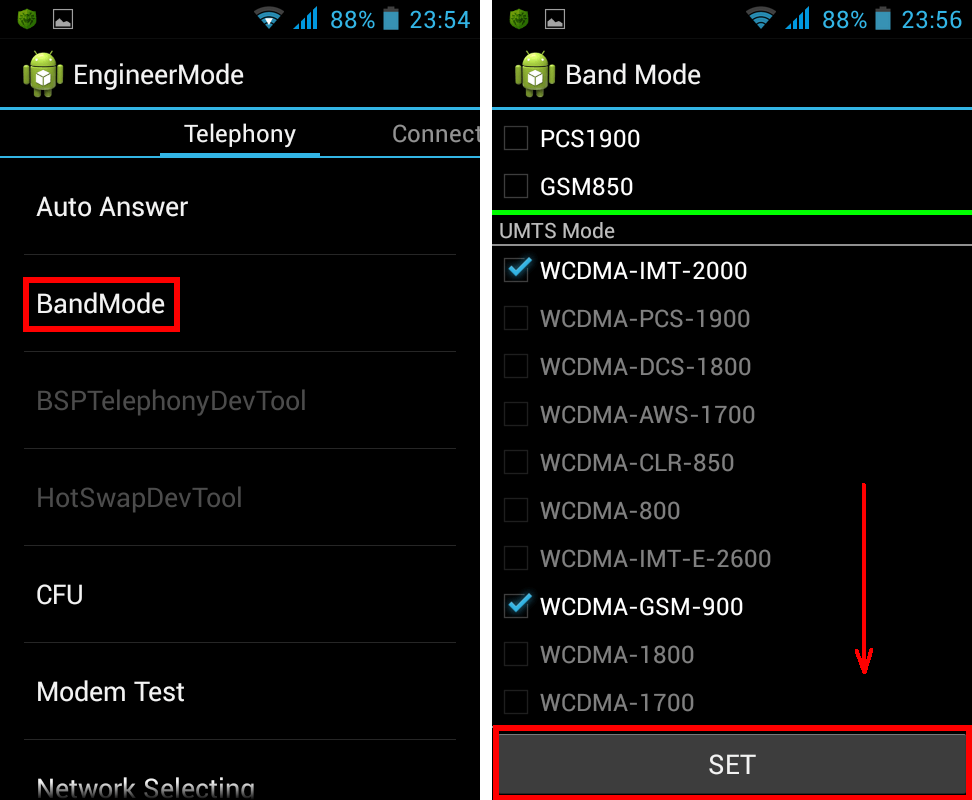
Frecvențele mutate economisesc energia bateriei
Dacă smartphone-ul și cartela SIM funcționează în rețele 3G, deconectați rețelele care nu sunt utilizate în Rusia: WCDMA-PCS 1900, WCDMA-800, WCDMA-CLR-850. Apăsați din nou butonul SET.
Puteți activa scanarea rețelelor deconectate revenind la același meniu și bifând casetele.
Aparat foto: setări foto și video
În mod implicit, dispozitivele Android salvează imagini JPEG. Între timp, fotografii preferă să filmeze și să proceseze materialul în RAW pentru a obține mai multe opțiuni de editare. Meniul tehnic vă permite să selectați formatul de imagine dorit.
În meniu, găsiți Camera și selectați Tip de captură. Setați formatul foto la RAW și apăsați SET. De asemenea, în meniul Cameră foto, puteți crește dimensiunea imaginilor, puteți seta valoarea ISO, puteți fotografia în HDR pentru detalii mai mari ale fotografiei, puteți seta rata cadrelor video. După modificarea fiecărui parametru, nu uitați să apăsați SET pentru a salva setările.
Mod de recuperare
Mod de recuperare (Mod de recuperare) - un analog al Bios pe un computer care vă permite să controlați dispozitivul fără a intra sistem Android. Caracteristici ale modului de recuperare:
- resetarea setărilor la standard;
- actualizare firmware;
- acces la drepturile de rădăcină;
- crearea de copie de rezervă OS;
- eliminarea datelor personale din sistem.
În modul de recuperare, nu efectuați o acțiune dacă nu sunteți sigur la ce va duce. Unele comenzi pot dăuna dispozitivului și sistemului.
Dacă setările nu sunt salvate
Utilizatorii care au acces la meniul tehnic se plâng că parametrii schimbați în el nu sunt activate sau sunt resetate la restartarea dispozitivului.
Pentru a introduce setările după modificarea parametrilor, atingeți butonul SET din partea de jos a ecranului. Dacă setările sunt resetate după repornirea dispozitivului, încercați să intrați în meniul tehnic nu prin intermediul aplicației, ci utilizând o comandă digitală.
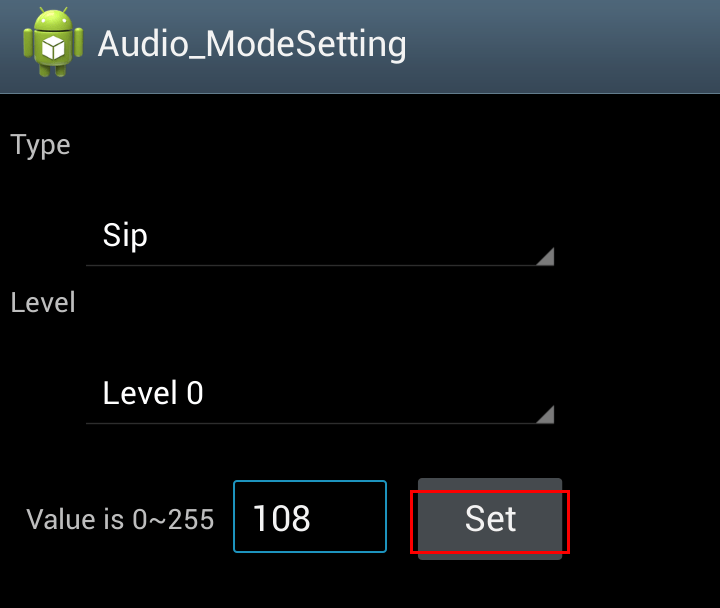
După ce ați setat setările, nu uitați să apăsați butonul SET
Coduri de servicii pentru dispozitive pe Android
Pe lângă meniul tehnic, codurile secrete USSD - combinații de numere și simboluri pe care le realizează un utilizator atunci când execută o acțiune, vă permit să controlați funcționalitatea smartphone-urilor pe Android. Coduri secrete pentru diferite dispozitive sunt date în tabel.
Tabel: listă de comenzi secrete pentru Android
| producător | Echipa digitală | valoare |
| Coduri pentru majoritatea producătorilor | *#*#7780#*#* | Setări rollback și dezinstalați aplicațiile utilizatorului |
| *2767*3855# | Schimbarea firmware-ului, rulare totală a setărilor. | |
| *#*#232339#*#* *#*#526#*#* |
Verificați conexiunile fără fir | |
| *#*#34971539#*#* | Detalii despre cameră | |
| *#*#232338#*#* | Vizualizați adresa Wi-fi | |
| *#*#273283*255*663282*#*#* | Activați backup-ul media pe telefon | |
| *#*#1472365#*#* | Test rapid GPS | |
| *#*#0*#*#* | Verificare ecran | |
| *#*#2663#*#* | Vizualizați informațiile ecranului tactil | |
| *#*#2664#*#* | Testarea ecranului tactil | |
| *#*#4636#*#* | Date generale despre dispozitiv și baterie | |
| *#*#0673#*#* *#*#0289#*#* |
Testele audio | |
| *#*#7262626#*#* | Verificare recepție GSM | |
| *#*#0842#*#* | Test de vibrație și luminozitate a afișajului | |
| *#*#3264#*#* | Informații despre RAM | |
| *#*#232331#*#* | Testare Bluetooth | |
| *#*#8255#*#* | Verificați Google Talk | |
| *#*#232337#*#* | Informații despre adresa Bluetooth | |
| *#*#1234#*#* | Device date firmware | |
| *#*#44336#*#* | Data de construire a dispozitivului | |
| *#06# | Informații despre numărul IMEI | |
| *#*#197328640#*#* | Test de activitate a serviciului | |
| *#*#1111#*#* | Versiune software liberă | |
| *#*#2222#*#* | Numărul de fier pentru liber-aer | |
| *#*#0588#*#* | Test de senzor de proximitate | |
| Sony (există comenzi unice pe dispozitive) | **05***# | Deblocați PUK |
| Motorola | *#06# | IMEI |
| *#*#786#*#* | Recuperarea setărilor la inițială | |
| *#*#1234#*#* *#*#7873778#*#* | Deschiderea aplicațiilor root | |
| *#*#2432546#*#* | Verificați actualizările | |
| *#*#2486#*#* | Accesați meniul de servicii | |
| HTC | *#*#4636#*#* | Meniu service |
| 3282# | Aplicație sistem EPST | |
| *#*#8255#*#* | Monitor G-talk | |
| 33284# | Starea rețelei | |
| *#*#3424#*#* | Test funcțional | |
| 3424# | Diagnosticare dispozitiv | |
| 7738# | Protocol de diagnostic | |
| 8626337# | Coder vocal | |
| Samsung (coduri comune eficiente) | 778 (+ apel) | Activarea meniului EPST |
| LG (lucrul cu coduri înlocuiește meniul tehnic) | 3845#*855# | Dispozitive internaționale |
| 3845#*400# | Dispozitive chinezești | |
| 5689#*990# | sprint | |
| 228378 (+ apel) | Verizon Wireless | |
| 3845#*851# | T-Mobile | |
| 3845#*850# | AT & T |
Dacă din anumite motive cod de serviciu nu a funcționat, nu vă descurajați - instalați și executați aplicația Coduri secrete (Link pe Google Play: https://play.google.com/store/apps/details?id\u003dfr.simon.marquis.secretcodes&hl\u003dro). Programul va analiza combinațiile care operează în dispozitiv și vă va oferi o listă. Puteți activa combinația direct în aplicație cu un singur clic pe nume.
Există multe moduri de a îmbunătăți un dispozitiv mobil pe Android folosind meniul de inginerie. Structura meniului variază în funcție de diferite modele de dispozitiv, dar funcționalitatea de bază este salvată peste tot. Când deschideți și modificați parametrii în secțiunea de service, aveți grijă - unele comenzi conduc la blocarea sistemului și deteriorarea dispozitivului.
Smartphone-uri și tablete pentru rulând Android au multe și caracteristici interesanteascuns de ochii indurerați.
De ce sunt ascunse? În primul rând, astfel încât un utilizator neexperimentat să nu spargă nimic și, în al doilea rând, sunt necesare în cazuri extrem de rare și nu sunt utilizate în mod regulat. Astăzi vom vorbi despre meniul de inginerie.
Ce este și de ce este necesar?
Este cam program special, pe care dezvoltatorii o utilizează în ultima etapă de configurare a platformei software a dispozitivului mobil. Cu ajutorul său, acestea efectuează cele mai recente modificări ale funcționării dispozitivului, verifică funcționarea diverșilor senzori și efectuează testarea componentelor sistemului. De asemenea, funcționalitatea ascunsă este folosită pentru a obține un număr mare informații despre sistem și diverse teste (aproximativ 25 de bucăți).
Atenție! Această secțiune este destinată utilizatorilor avansați care sunt pe deplin responsabili de consecințe.
Meniul de inginerie este disponibil pe smartphone-uri și tablete care rulează pe procesorul MediaTek.. Pe chipset-ul Qualcomm, acesta este fie trunchiat, fie absent în totalitate.
Cum să deschizi meniul de inginerie?
Pentru a intra în meniul de inginerie, în aplicația pentru apelare, trebuie să introduceți o comandă specială: * # * # 3646633 # * # *. În unele versiuni, poate funcționa codul * # * # 4636 # * # * sau * # 15963 # *.
Dacă codul nu funcționează sau nu aveți un apelator (relevant pentru tabletele care nu acceptă apelurile), vă vor ajuta aplicațiile MobileUncle Tools sau MTK Engineering, care pot fi descărcate gratuit prin Google Play.




